Table of Contents
导言
您是否厌倦了在刺眼的亮度下浏览 Tinder?如果是这样,你并不孤单。Tinder 的默认界面会对眼睛造成很大伤害,尤其是在深夜滚动浏览时。幸运的是,有一个解决方案–Tinder 的黑暗模式!在本文中,我们将向你展示如何启用 Tinder 的暗光模式,从而提升你的约会应用体验并减少眼睛疲劳。
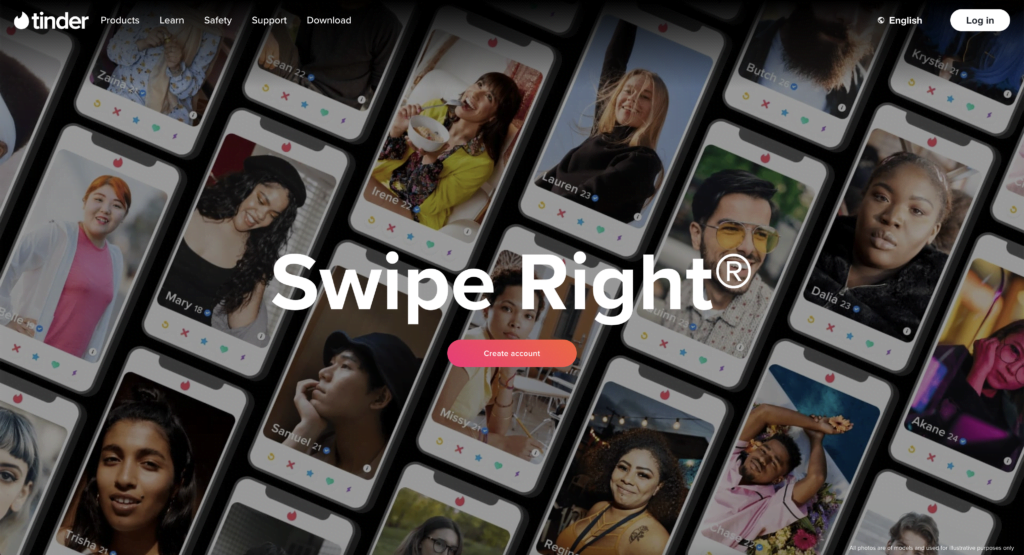
Tinder 是什么?
Tinder 的初始发布日期是 2012 年 9 月 12 日,由肖恩-拉德、贾斯汀-马腾、惠特尼-沃尔夫和乔纳森-巴登创立。这是一款在线约会和地理社交网络应用程序。在 Tinder 中,用户 “向右滑动 “表示喜欢或 “向左滑动 “表示不喜欢其他用户的个人资料,其中包括他们的照片、简短的简历和兴趣爱好列表。目前,其总部位于美国加利福尼亚州洛杉矶西好莱坞。
Tinder 黑暗模式的优势
启用暗光模式功能可为用户带来多种好处,特别是对于那些长时间使用设备的用户,尤其是在夜间。暗光模式的主要好处是减少屏幕发出的蓝光,这有助于减轻眼睛疲劳。这对专业人士、学生和游戏玩家等长时间观看设备的用户尤其有益。
此外,在使用 OLED 或 AMOLED 屏幕的设备上,使用暗光模式还有助于节省电池寿命。在这些类型的屏幕中,黑色像素实际上是关闭的,这意味着使用暗光模式可以减少点亮的像素数量,从而节省电池寿命。
使用黑暗模式的潜在风险
不过,使用黑暗模式也存在一些潜在风险。例如,它可能不适合有色盲等视觉障碍的用户。此外,有些用户可能会发现在深色背景下阅读文本更困难,这可能会导致眼睛疲劳或头痛。
此外,使用浏览器扩展或黑客等第三方工具启用暗模式可能会带来安全风险。这种工具可能会访问用户的浏览历史、密码和其他敏感信息,有可能被恶意行为者泄露。不过,”关灯 “浏览器扩展是一款不错的开源浏览器扩展。而且只允许最低权限。所有网络浏览器均可免费使用。其中包括 Safari、谷歌浏览器、火狐浏览器、Opera、傲游浏览器、Yandex 和 Microsoft Edge。
为各平台启用 Tinder 暗模式的解决方案
在 iOS 上激活 Tinder 黑暗模式的步骤
- 进入 iPhone 的设置

- 向下滚动并选择辅助功能设置
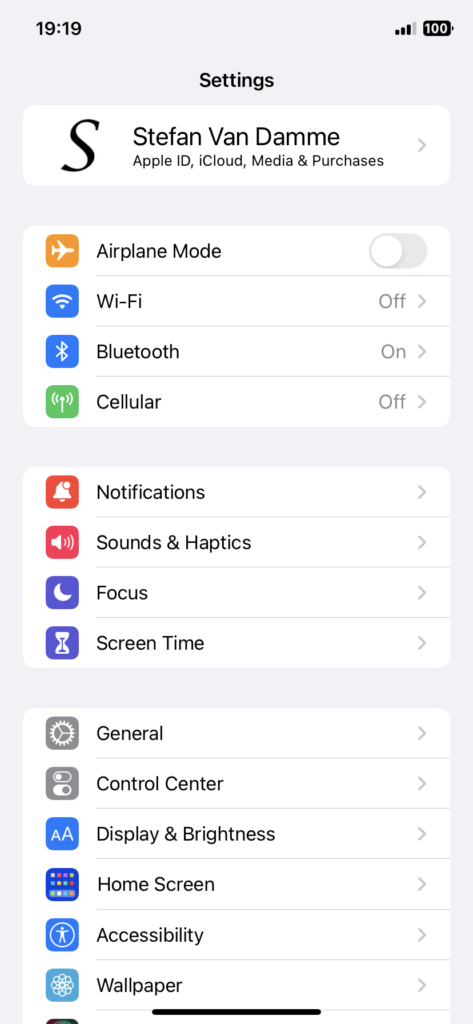
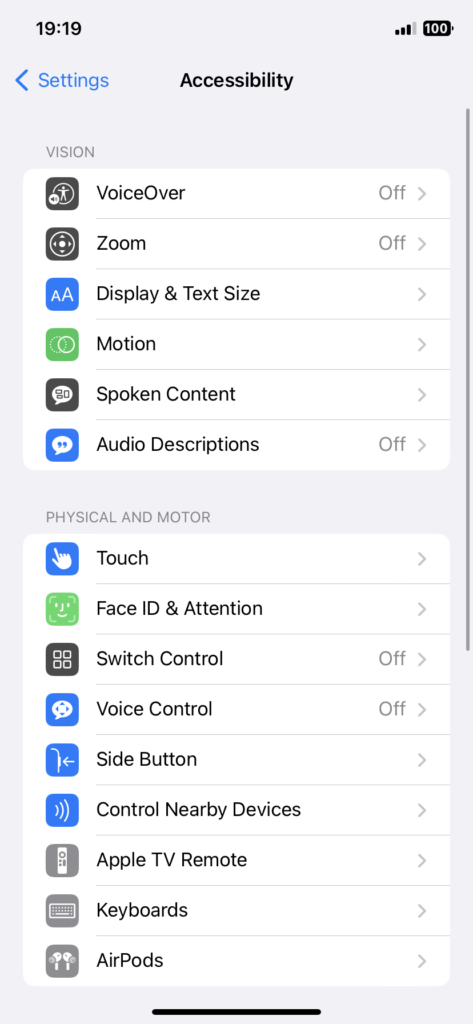
- 点击旁边的切换按钮,打开智能反相选项
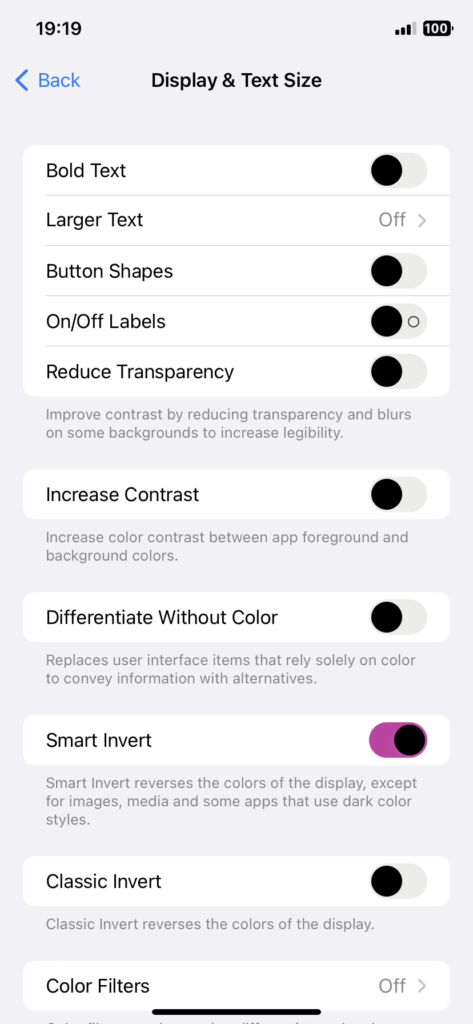
有关 iOS 设备上智能反相器的更多信息,请参阅此使用显示和文本设置帮助页面。
在 Android 上激活 Tinder 黑暗模式的步骤
同样,Tinder Android 应用程序也没有启用黑暗模式的选项。不过,有一种变通方法可以获得同样的黑暗体验,让眼睛感觉舒适。
- 在安卓设备上,点击 “设置“菜单
- 选择 “辅助功能“选项卡
- 导航至 “显示“选项卡
- 选择深色主题
- 保留此选项
- 现在 Tinder 已进入黑暗模式
有关暗色主题的更多信息,请访问暗色主题和色彩 Android 帮助页面。
使用免费浏览器扩展,在 Tinder 应用程序之外和所有网站上激活黑暗模式
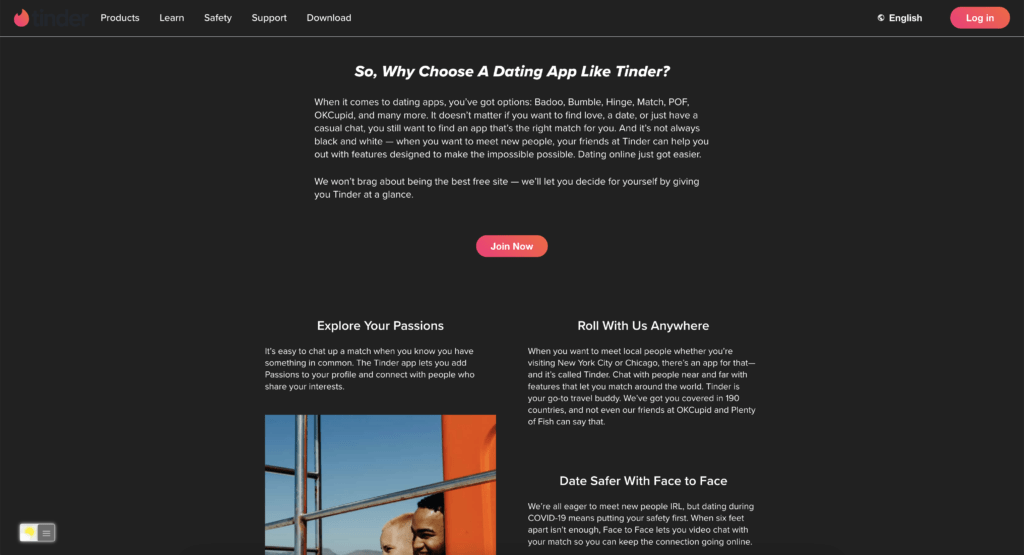
使用 Tinder 黑暗模式的好处
- 减少眼睛疲劳黑暗模式可减少屏幕发出的蓝光,让你在长时间使用 Tinder 时眼睛更舒适。
- 节省电池深色主题有助于节省 OLED 和 AMOLED 屏幕的电池寿命,使设备在两次充电之间的续航时间更长。
- 时尚新潮:暗色模式不仅实用,而且在视觉上也很吸引人。它赋予 Tinder 时尚现代的外观。
- 增强隐私:使用黑暗模式后,在光线昏暗的房间或公共场所使用 Tinder 就不那么显眼了。
更好地体验 Tinder 的其他技巧
- 使用智能照片:启用智能照片功能,让 Tinder 根据用户的反馈来决定你的最佳个人照片。
- 更新您的简介:定期更新个人简介,保持新鲜有趣。
- 尊重他人:聊天时尊重他人,遵守 Tinder 的社区准则。
启用 Tinder 的暗色模式后,你将享受到更舒适、更时尚的体验。放心地向右轻扫吧,因为你知道自己已经采取了措施来优化你的 Tinder 之旅。
结论
总之,启用 Tinder 暗色模式是一种简单而有效的方法,可以增强你在这款流行约会应用上的体验。告别眼睛疲劳,拥抱暗色模式的优雅。所以,快去更新你的 Tinder 应用程序,激活暗色模式,开始轻松刷屏吧!
如果你觉得获取 Tinder 黑暗模式很有用,那么你可以在 Facebook 上分享链接或在 Twitter 上分享链接。这样,你的家人、朋友或同事就可以知道这个便捷的免费工具了。
常见问题
Tinder 有黑暗模式吗?
没有,iOS 和安卓系统没有官方的黑暗模式版本。不过,有一种变通方法,可以通过移动设备上的辅助工具获得相同的黑暗模式体验。
如何在 Android 上启用 Tinder 黑暗模式版本?
1.在安卓设备上,点击 “设置“菜单
2.选择 “辅助功能“选项卡
3.导航至 “显示“选项卡
4.选择深色主题
5.保持打开该选项
6.现在 Tinder 已进入黑暗模式
如何在 iOS 上启用 Tinder 黑暗模式版本?
1.进入 iPhone 的设置
2.向下滚动并选择辅助功能设置
3.在此打开 “显示和文字大小“设置
4.点击旁边的切换按钮,打开智能反转选项
Turn Off the Lights
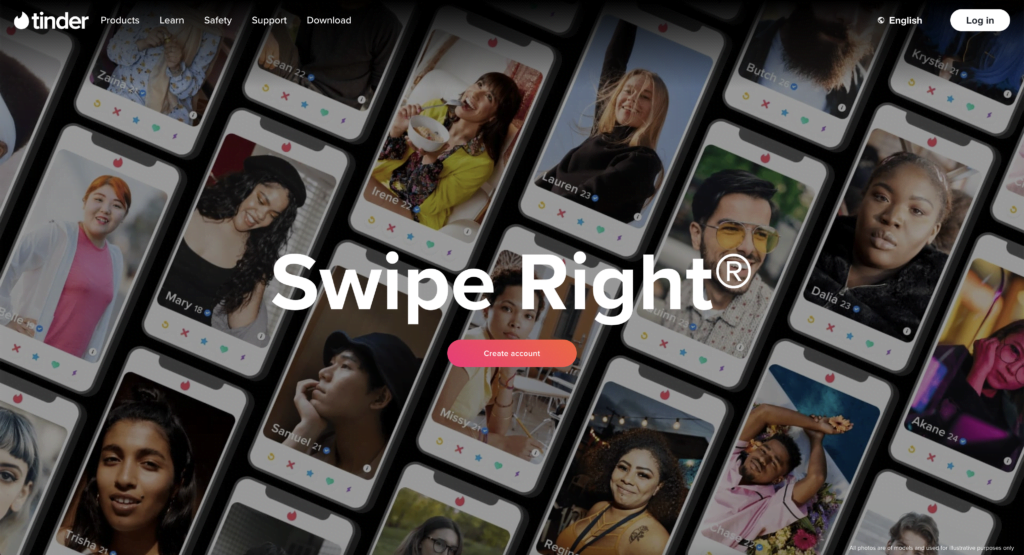
Free and Open-Source browser extension to customize your video and web browser in your favorite web browser
Price: 0.0
Price Currency: USD
Operating System: Google Chrome, Firefox, Opera, Microsoft Edge, Safari, Maxthon, Brave, Vivaldi, Cốc Cốc, Naver Whale, Samsung Internet, and Yandex
Application Category: Accessibility
5
Did you find technical, factual or grammatical errors on the Turn Off the Lights website?
You can report a technical problem using the Turn Off the Lights online technical error feedback form.